Грешка бад_поол_цаллер је могуће сачувати рачунар

- 1362
- 97
- Moses Gerlach
БСОД, такође је "плави екран смрти" - порука са Виндовс ОС-а која се јавља током критичног квара оперативног система или када опрема не успе. БСОД старих система је обично информативнији и може навести приликом адресирања којег је дошло до грешке. Покретање са Виндовс 8, порука о грешци може садржавати своје системско име у најбољем случају савет да потражите нешто на Интернету - и огроман тужни емотикон. Међутим, Виндовс 10 у својим најновијим ажурирањем се сажали на кориснике и такође нуди да скенира КР цоде са информацијама о грешци.

У овом чланку ћемо размотрити БСОД са системским именом (понекад се зове Грешка код) Бад_Поол_Цаллер.
Шта значи бад_поол_цаллер
Грешка у Бад_Поол_Цаллер настаје када је ОС адресиран на управљачки програм неисправног система или када је неуспех такве жалбе. Реч "базен" овде означава део системске меморије, резервисан за рад возача и увек је спреман за позив.
На основу ове логике можемо извући закључке: ако се "плави екран" Бад_Поол_Цаллер појави током оптерећења ОС-а, нешто није у реду са главним системским управљачким програмима, програмима аутоматског учитавања или "гвожђе", обично ома или процесор ". Ако се појави грешка приликом преузимања нечега (или током изгледа на рачунару на рачунару непрестано повезани на Интернет), проблем се може односити на мрежне управљачке програме. Ако сте примили ову поруку током игре, време да проверите возаче одговорне за звук и видео.
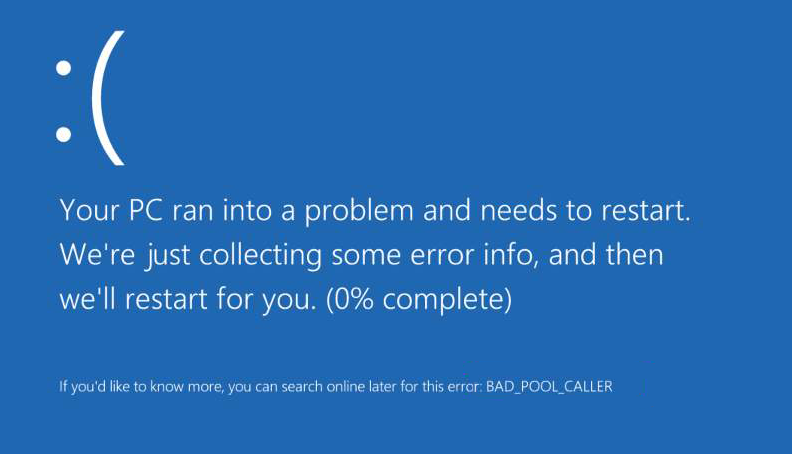
Методе резолуције Бад_Поол_Цаллер
Грешка је озбиљна, разлози из случаја до случаја су различите, па чак ни званична техничка подршка Мицрософта даје само врло опште препоруке за уклањање ње. Ипак, украдећемо се стрпљењем и инсталационим диском са нашим ОС-ом и покушаћемо да се то решимо исто - барем превазилажење највјероватнијих опција решења.
Поново инсталирати оштећени возач
Почнимо са најчешћим извором проблема: Проблем возач. Покушајте да приметите када је најчешће дошло до грешке и почните уклањањем или поновним постављањем овог посебног управљачког програма. Грешке на грешкама Виндовс 7, и пре него што систем заустави, систем се зауставио, понекад можете видети линију која каже нешто попут: "Чини се да је проблем проузрокован следећом датотеком: датотека.Сис ". Уместо датотеке.Сис у овом случају биће име вашег програма програма - на пример, УСБСЕР.Сис, управљачки програми који управљају УСБ уређајима. У овом случају, жељени возач може се вратити узимајући са инсталационог диска из ОС-а, или у неким случајевима помоћу ажурирања система Виндовс система.
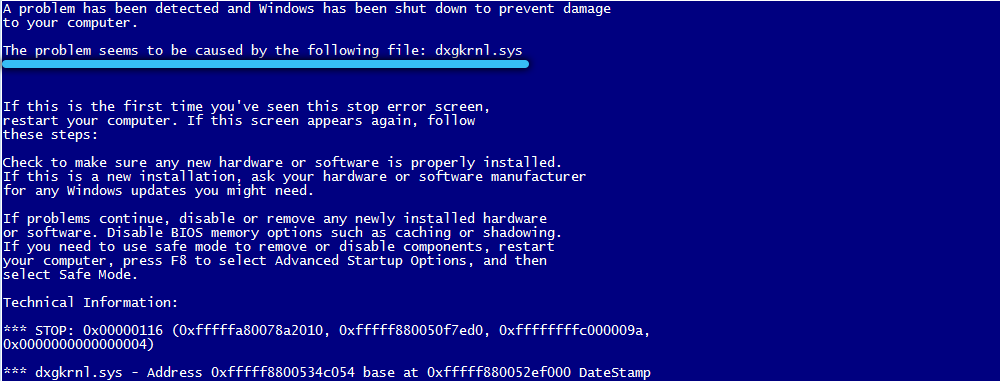
Ако возач није назначен током БСОД-а, сортирамо кроз све могуће управљачке програме, почевши од оних током којих се проблем најчешће јавља. Повежите инсталациони диск или флеш диск, отворите управљачку плочу → Управитељ уређаја, у картици Виев не заборавите да ставите контролни место на "дисплеј скривене уређаје". Потражимо почетак да ли постоји било какве интеррогативне или ускличне знакове негде на листи. Ако постоји, кликните на дугме Правилно и изаберите "Ажурирај управљачки програм" и као извор изабрали смо ваше инсталационе медије. Ажурирамо све управљачке програме означене на овај начин.
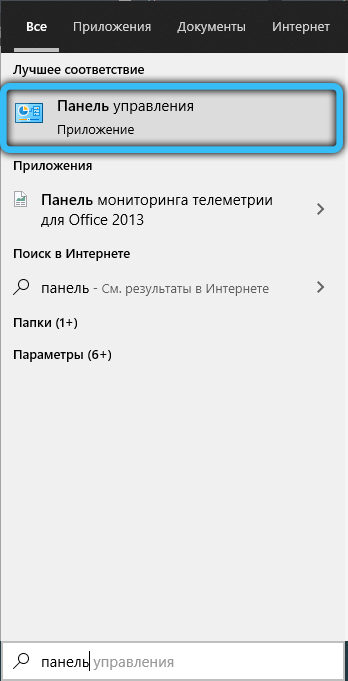
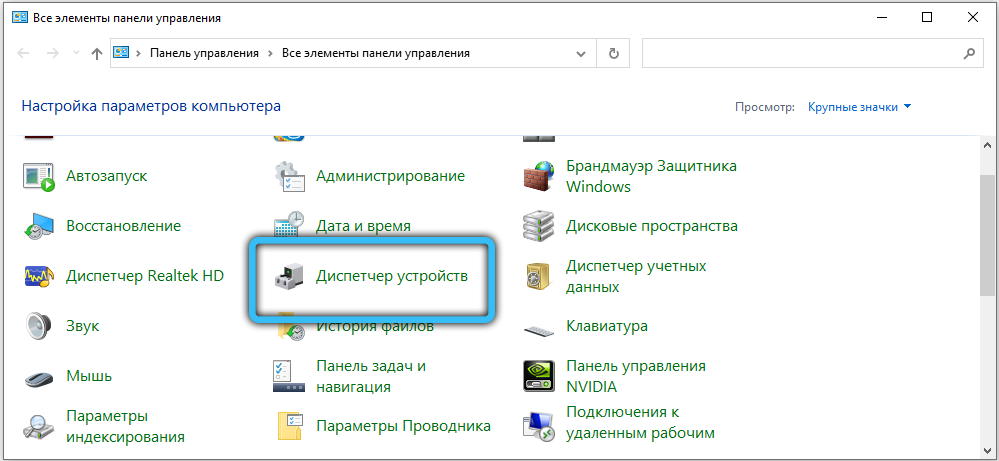
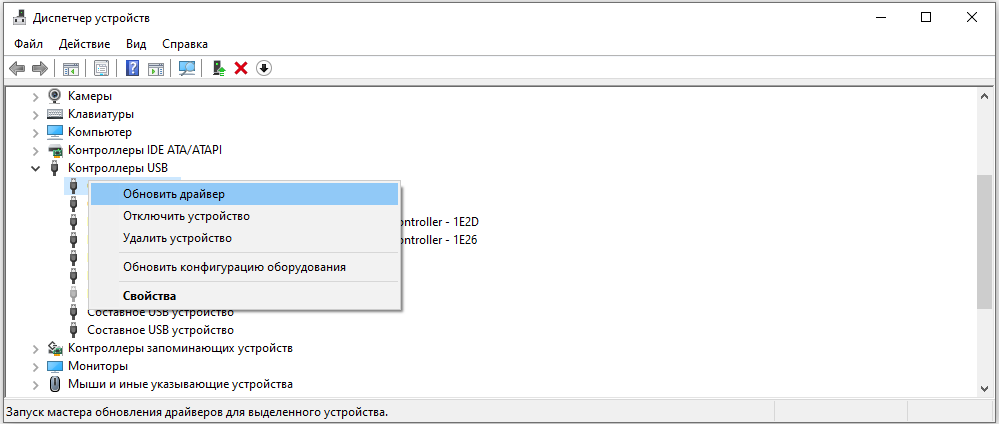
Ако не постоји ништа слично, поново инсталирамо најсуписнијих управљачких програма: УСБ ако се грешка догоди током рада са УСБ уређајима; Мрежа - ако је током скокова датотека или са једноставним рачунаром; Звук и видео - Ако у играма. Након сваког поновног постављања, не заборавите да се поново покренете и проверите да ли је грешка нестала.
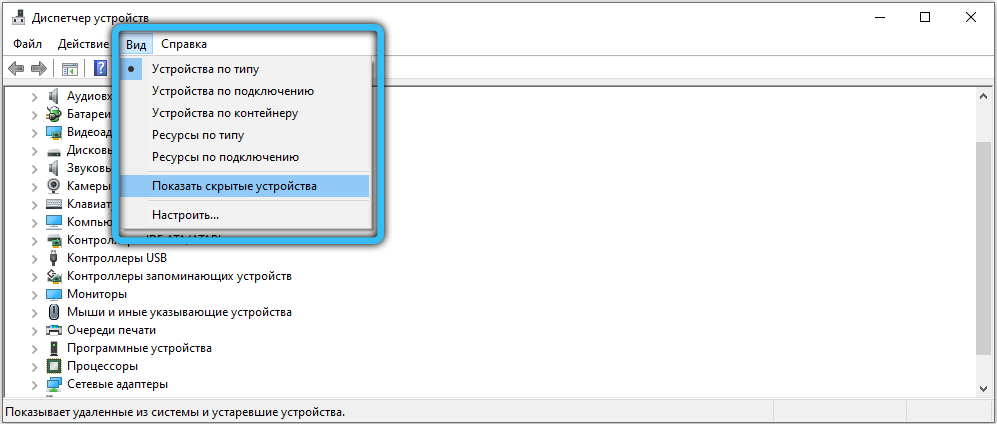
Обнављање поставки фабричке опреме
Прошли сте кроз све управљачке програме, али проблем још увек није нестао? Може бити у "распршивању" РАМ-у, процесору или видео картици. Све вредности се препоручују да се врате у фабрику - како у БИОС-у, и на контролном центру на картицама оверклоковање, обезбеђено је одговарајуће дугме за пражњење убрзања.
Системи "Роллбацк" и обнову оштећених системских датотека
То је, успут, метода коју Мицрософт препоручује да грешка препоручи.
Ако и даље можете да отпремите ОС, услуга "Рестаурација система" може помоћи у враћању система у радним стањем - наравно, ако је одговарајућа услуга укључена унапред, а не искључена да би се искључила да би се искључила да би се искључила да би се уштедјело простор на диску.
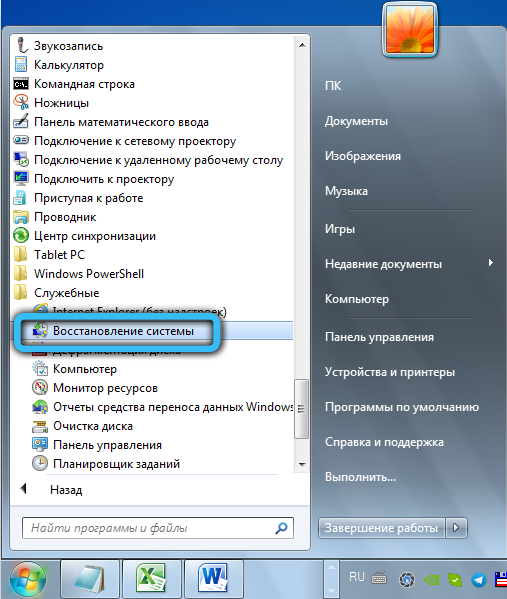
У оперативном систему Виндовс 7, услуга се налази на: "Старт" → Стандард → Оффице → Рестаурација система. Да бисте исправили ситуацију у систему Виндовс 10, биће довољан да бирише "обнову система" или ("Враћање система") у траци за претрагу на траци задатака.
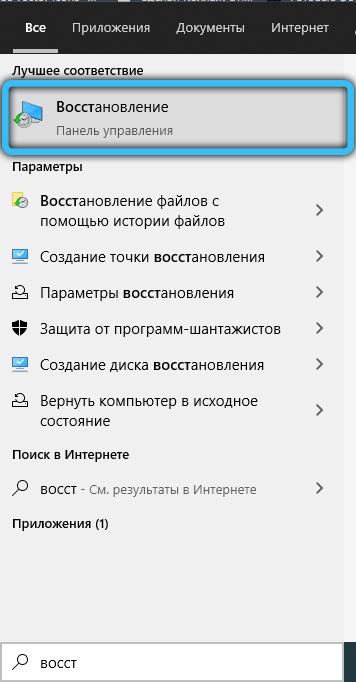
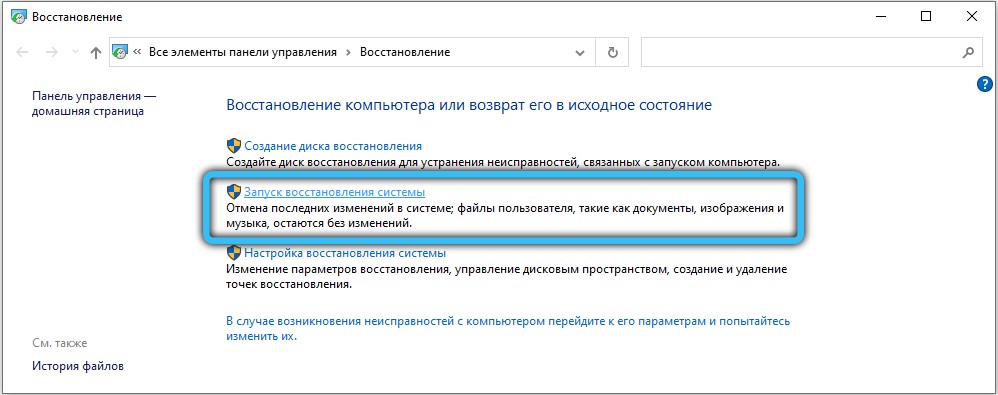
Прозор ће се отворити са тако-конструкцијским тачкама за опоравак "(или контролне тачке) - по тренуцима којима се ОС може" откотрљати ". Обично, контролне тачке креирају ОС без вашег знања једном у неколико дана, као и након што су направили значајне промене у систему (нови управљачки програми и Т. П.). Обратите пажњу да ли је неко креирано да се постави неком тренутком након што је инсталирао возача и покушате да се сетите да ли се ваш проблем појавио одмах након тога. Изаберите контролну тачку, ако је могуће, одговарајући датум у којем је све било у реду са рачунаром. Опоравак система може заузети до пола сата, рачунар ће се поново покренути након завршетка.
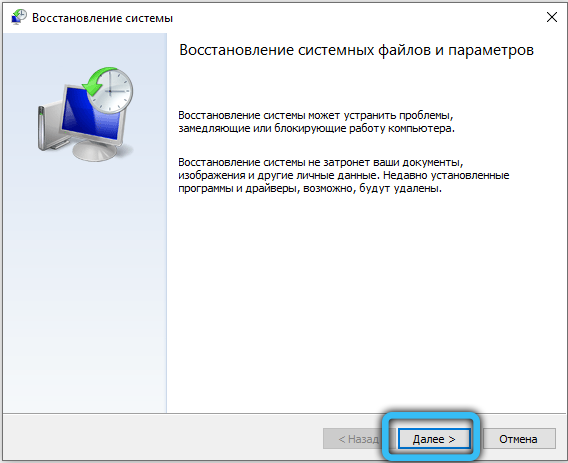
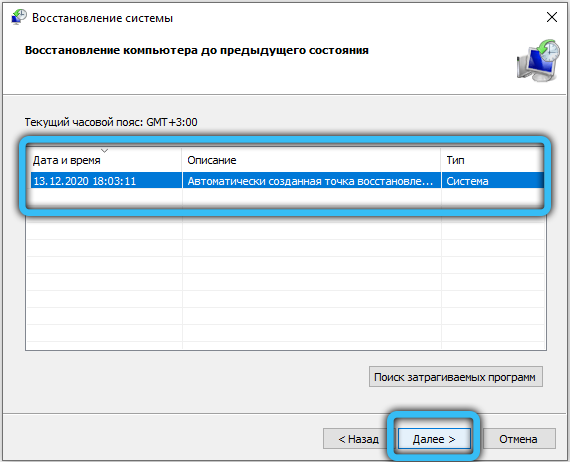
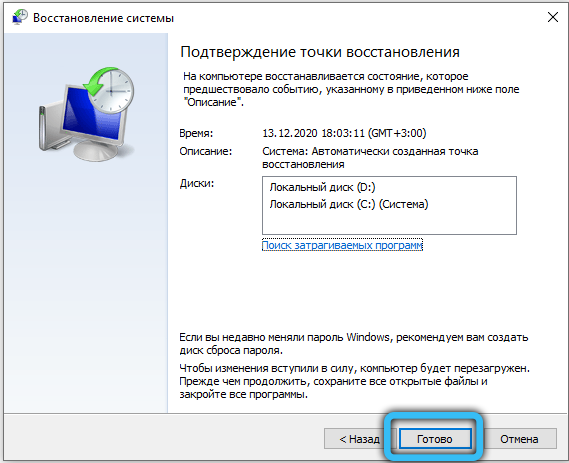
Ако систем престане и пре него што видите курсор миша, можете покушати исто тако кликом на Ф8 чим укључите рачунар. Биће вам понуђена неколико опција покретања - одаберите "Користите најновију радну конфигурацију".

Мицрософт веб локација даје непристојан начин да се то учини, ако се прозор не зове Ф8: ако неколико пута искључите рачунар помоћу дугмета за искључивање, приликом учитавања, прозор "Проблем Решење" на крају ће се појавити у којем ће се на крају појавити "Подешавања подешавања преузимања → Опција → Последња радна конфигурација". Ако је проблем проузрокован погрешан рад новог управљачког програма или програма, биће одлучено.
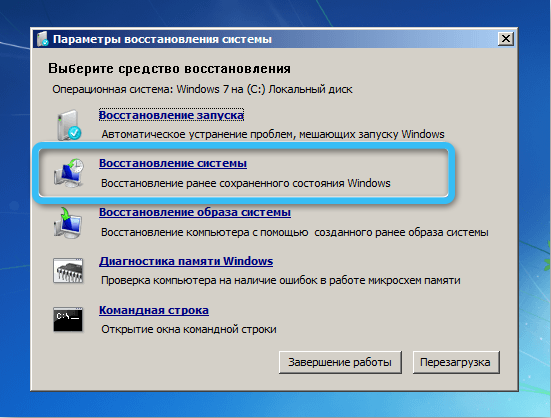
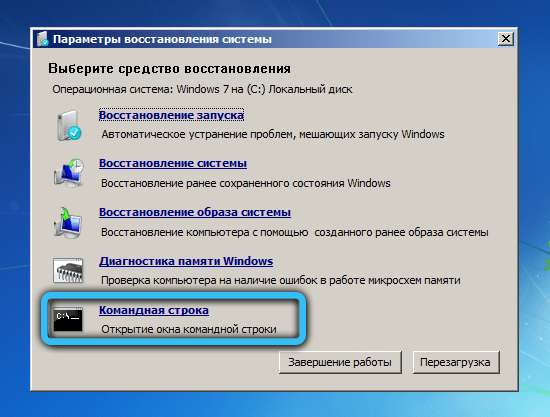
СФЦ сервис за поправку поправка може повремено помоћи обнављању оштећених датотека Виндовс Систем. Уметните инсталациони диск или флеш диск и на главни екран инсталатора, изаберите опцију "Обнова система" (или "Поправите рачунар"). Бићете позвани да одаберете систем у којем вам је потребно да извршите исправке и неколико услужних програма - одаберите "Командни линију". У њему се уводимо:
СФЦ / СЦАННОВ / ОФФБООТДИР = Ц: \ / ОФФВИНДИР = Ц: \ ВИНДОВС
Ако ваш систем није на Ц: \, промијените писмо у складу са тим. Не пуштајте празнине у тиму.
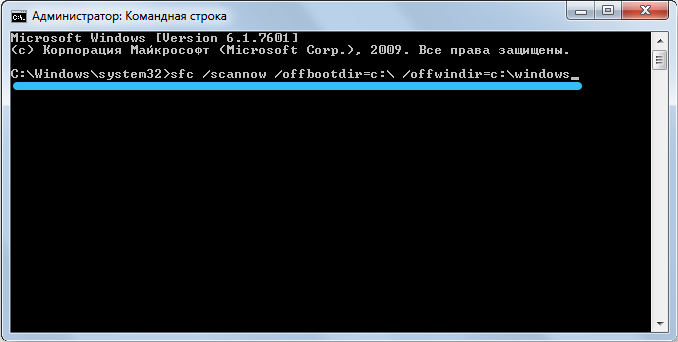
У инсталационом програму "Виндовс 10", ова опција је скривена мало дубље - након "обнове система", морат ћете кликнути "Додатни параметри". Затим одаберите командуну линију, тим остаје исти.
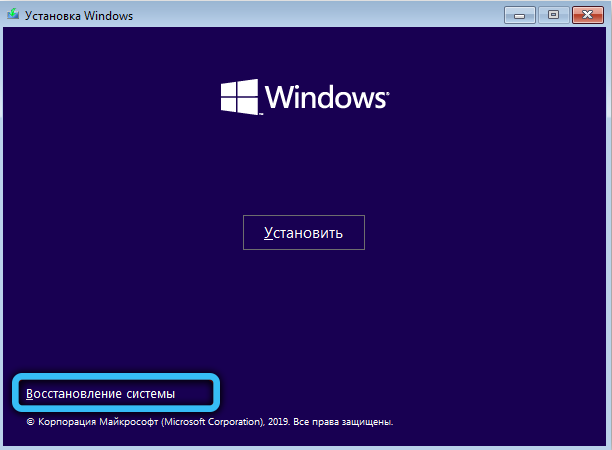
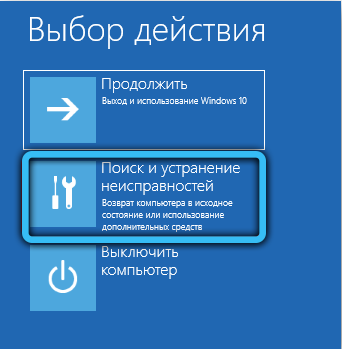
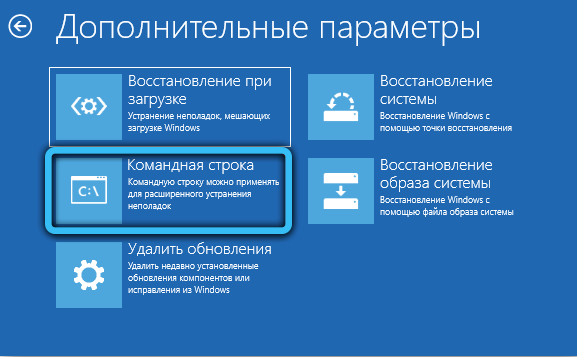
Провера вируса и избор исправног софтвера
Неке врсте антивируса могу проузроковати ову грешку у мрежној игри (ЦС: Иди и Т. П.) Због погрешне интеракције са мрежним управљачем. Покушајте да деинсталирате тренутни антивирус неко време ("Старт" → Панел за управљање → Инсталација и брисање програма). Затим - проверавање вируса и злонамерног софтвера, једном, једном у сигурном режиму, користећи ДР програм.Веб Цуреит!".
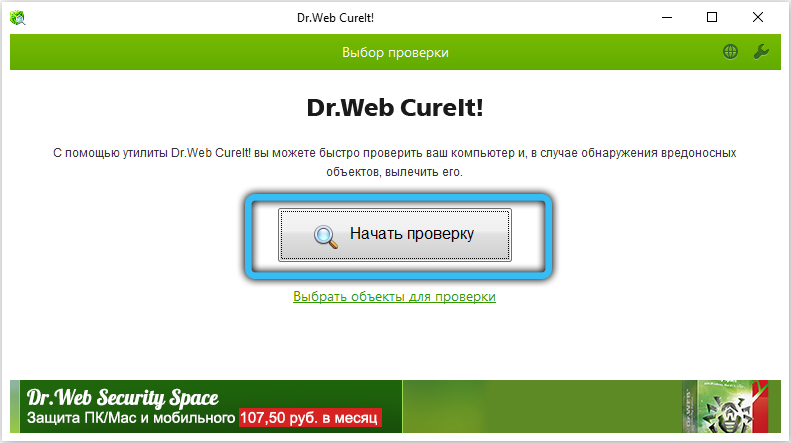
Покушајте да се сетите да ли је дошло до проблема након инсталирања неких новог програма? Листа програма у сервису за инсталацију и уклањање може се сортирати по датуму - проверите да ли постоји нешто сумњиво и покушајте да избришете шта је недавно инсталирано.
Ако ништа друго није остало
На новим рачунарима, овај квар може да укаже на недостатак у Скупштини. Ако се осећате самоуверено, искључите напајање рачунара и уклоните поклопац са системске јединице. Проверите да ли су све компоненте повезане и добро седе у њиховим слотама на матичној плочи, да ли нема оштећења друге опреме, загађења унутар или нека врста вањске теме.
Ако не желите да отворите рачунар, остаје или да се обратите добављачу (никад не знате шта су тамо сакупљали?) или поново инсталирајте систем. Сачувајте све важне документе (посебно из мапе корисника на системском диску и радној површини) за засебне медије, унапред припремите мрежне управљачке програме како бисте лако преузели све остале и покрените инсталациони диск или Фласх Дриве.
Пажња. Ако проблем није нестао чак и након поновне инсталације система, ствар је сигурно у одбрани Скупштине или у лукавом вирусу, који није на систему диска, већ је у првој могућности. Укључите цео чек свих дискова, а не само системски одељак.Надамо се да вам је наш чланак помогао да решите грешку са БИД_ПООЛ_ЦАЛЛЕР-ом или барем сузите круг "осумњичених" у потрази за решењем. Ако имате било каквих питања или ниједна од предложених метода помаже, оставите коментаре, покушајте да нађете заједно решење које је тачно за вас.
- « Картирање Шта је то и како је користити
- Грешка РПЦ-а решава проблем без поновне инсталације система »

